CAD是一款图形绘制软件,用户们可以使用它来绘制出自己想要的图形。今天,系统城小编就要教大家怎样在电脑中使用CAD绘制五星红旗。感兴趣的朋友们,不妨一起来看看,相信会有不一样的惊喜!
具体如下:
win8.1 - 14 、在桌面上找到CAD的额快捷图标,双加打开CAD这款软件,进入到该软件的操作界面如图所示:
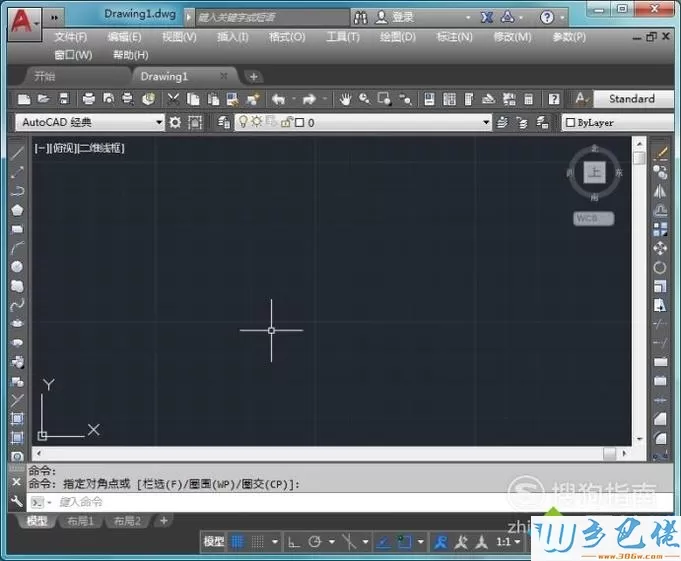
windows7系统之家 - 15 、打开CAD之后在左侧找到矩形命令,如图所示:
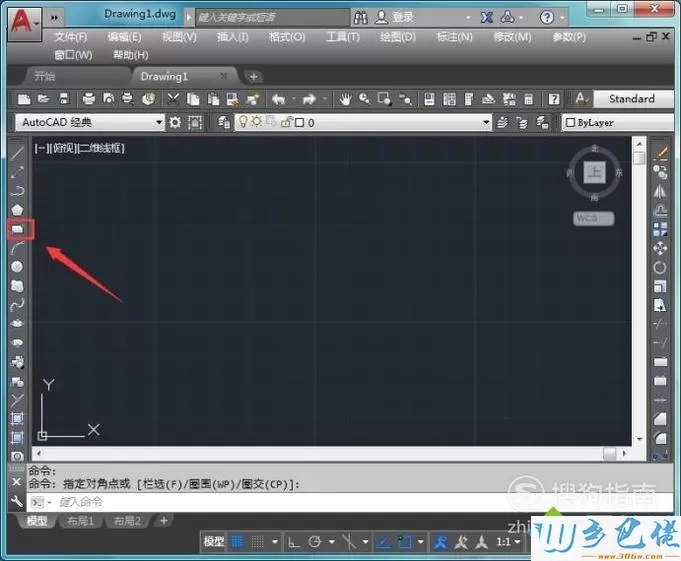
windows7 - 1、使用矩形命令在绘图区里绘制两个矩形一个座位旗面。一个作为旗杆,如图所示:
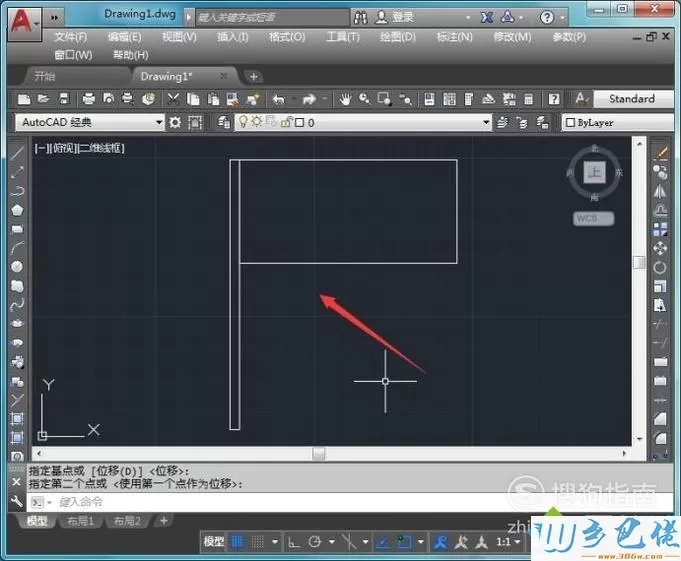
windows8 - 2、再在工具箱内选择直线命令在其面上绘制五个五角星形,如图所示:
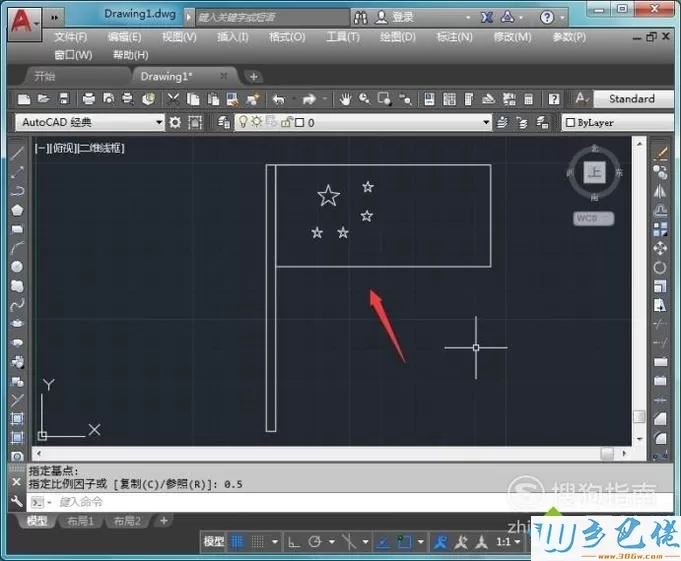
windows10 - 3、绘制好图形之后在工具箱内找到填充选项,如图所示:
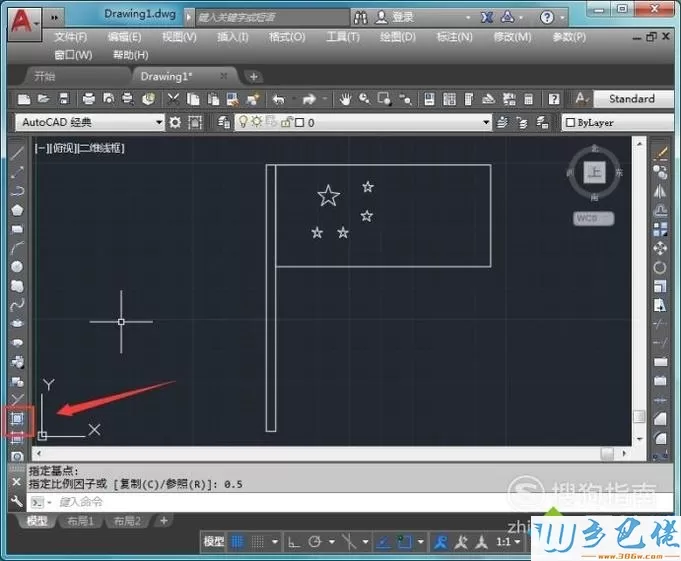
xp系统 - 4、点击填充选项在弹出的对话框内设置填充的颜色,然后找到拾取点选项,如图所示:
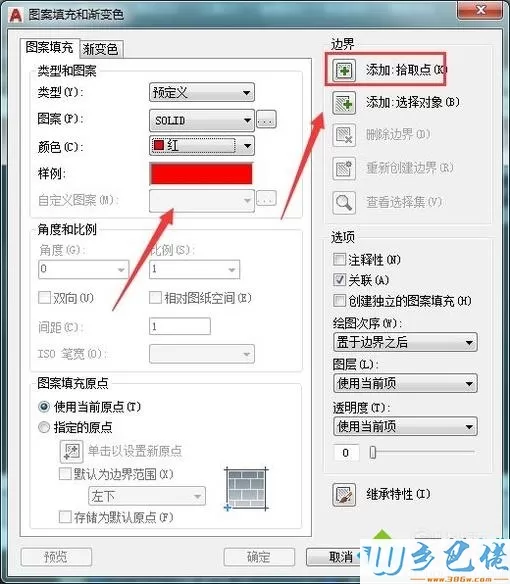
纯净版 - 5、设置好之后我们依次为旗面填充为红色,为五角星填充为黄色,为旗杆填充为白色,这样我们的五星红旗就绘制好了,如图所示:

电脑中使用CAD画出五星红旗的方法就介绍完了。经常需要使用CAD的朋友们,都可以动手操作一下!


 当前位置:
当前位置: